
નવા ઉબન્ટુ 18.10 સંસ્કરણના તાજેતરના પ્રકાશન પછી, અમે newbies સાથે એક સરળ સ્થાપન માર્ગદર્શિકા શેર કરવા જઈ રહ્યા છીએ, જેથી તેઓ આ operatingપરેટિંગ સિસ્ટમને તેમના કમ્પ્યુટર્સની અંદર રાખી શકે અથવા જેઓ વર્ચુઅલ મશીનથી તેનું પરીક્ષણ કરવા માટે પસંદ કરે છે.
પ્રક્રિયા એકદમ સરળ છે, આ ફક્ત આના પર નિર્ભર છે તે છે કે તમે તમારા પાર્ટીશનોને સારી રીતે જાણો છો અને સિસ્ટમ બુટ કેવી રીતે કરવી તેની મૂળભૂત કલ્પના છે. અને તમારા બાયોસનું ગોઠવણી બદલવા માટે કે જેથી શક્ય બને.
જો નહીં, તો હું તમને ભલામણ કરું છું કે નેટ પર કેટલાક ટ્યુટોરિયલ્સ તપાસો, તમારા બાયોસમાં બૂટ ઓર્ડર બદલવું સરળ છે, તમારે ફક્ત તેના વિકલ્પો પર વધુ ધ્યાન આપવું પડશે.
ઉબુન્ટુ સ્થાપિત કરવાની જરૂરિયાતો 18.10
મિનિમા: 1 ગીગાહર્ટ્ઝ પ્રોસેસર, 512 એમબી રેમ, ઇન્સ્ટોલ કરવા માટે 10 જીબી હાર્ડ ડિસ્ક, ડીવીડી રીડર અથવા યુએસબી પોર્ટ.
આદર્શ: 2.3 ગીગાહર્ટ્ઝ ડ્યુઅલ-કોર અથવા વધારે મેગાહર્ટઝ પ્રોસેસર, 1 જીબી રેમ અથવા વધુ, 20 જીબી હાર્ડ ડિસ્ક અથવા વધુ, ડીવીડી રીડર અથવા સ્થાપન માટે યુએસબી પોર્ટ.
- જો તમે વર્ચુઅલ મશીનમાંથી ઇન્સ્ટોલ કરવાના હતા, તો તમે ફક્ત તેને કેવી રીતે ગોઠવવું અને ISO ને કેવી રીતે બુટ કરવું તે તમે જાણો છો.
- જાણો કેવી રીતે સીડી / ડીવીડી અથવા યુએસબી પર આઇએસઓ બર્ન કરવું
- તમારા કમ્પ્યુટરમાં કયા હાર્ડવેર છે તે જાણો (કીબોર્ડ નકશાનો પ્રકાર, વિડિઓ કાર્ડ, તમારા પ્રોસેસરનું આર્કિટેક્ચર, તમારી પાસે કેટલી હાર્ડ ડિસ્કની જગ્યા છે)
- તમારી પાસે જ્યાં સીડી / ડીવીડી અથવા યુએસબી છે ત્યાં બુટ કરવા માટે તમારા BIOS ને ગોઠવો
- ડિસ્ટ્રો સ્થાપિત કરવા જેવું લાગે છે
- અને બધા ઉપર ધૈર્ય ઘણો
ઉબુન્ટુ 18.10 સ્થાપન પગલું દ્વારા પગલું
પ્રથમ પગલું એ સિસ્ટમનો આઇએસઓ ડાઉનલોડ કરવાનું છે કે જે આપણે આ કડીથી કરી શકીએ છીએ, જ્યાં આપણે ફક્ત અમારા પ્રોસેસરની આર્કિટેક્ચર માટે યોગ્ય સંસ્કરણ ડાઉનલોડ કરવું છે.
ઇન્સ્ટોલેશન મીડિયા તૈયાર કરો
સીડી / ડીવીડી ઇન્સ્ટોલેશન મીડિયા
વિન્ડોઝ: આપણે વિન્ડોઝ 7 માં વિના પણ ઇમબર્ન, અલ્ટ્રાઆઈએસઓ, નીરો અથવા અન્ય કોઈ પ્રોગ્રામથી આઇએસઓને બર્ન કરી શકીએ છીએ અને પછીથી તે અમને આઇએસઓ પર રાઇટ ક્લિક કરવાનો વિકલ્પ આપે છે.
Linux: તમે ખાસ કરીને એકનો ઉપયોગ કરી શકો છો જે ગ્રાફિકલ વાતાવરણ સાથે આવે છે, તેમાંના છે, બ્રસેરો, કે 3 બી અને એક્સફબર્ન.
યુએસબી ઇન્સ્ટોલેશન માધ્યમ
વિન્ડોઝ: તમે યુનિવર્સલ યુએસબી ઇન્સ્ટોલર, લિનક્સલાઇવ યુએસબી નિર્માતા અથવા ઇચરનો ઉપયોગ કરી શકો છો, આમાંથી કોઈપણનો ઉપયોગ સરળ છે.
લિનક્સ: ભલામણ કરેલ વિકલ્પ એ છે કે ડીડી આદેશનો ઉપયોગ કરવો અથવા તે જ રીતે તમે ઇચરનો ઉપયોગ કરી શકો છો:
ડીડી બીએસ = 4 એમ ઇફ = / પાથ / ટુ / ઉબુન્ટુ 18.10.iso ના = / દેવ / એસડીએક્સ અને& સમન્વયન
સ્થાપન પ્રક્રિયા
અમે અમારા ઇન્સ્ટોલેશનનું માધ્યમ મૂકીએ છીએ, સાધન ચાલુ કરીએ છીએ અને લોંચ કરીએ છીએ આ. તે સિસ્ટમ શરૂ કરવા માટે જરૂરી દરેક વસ્તુને લોડ કરવા આગળ વધશે.
આ થઈ ગયું લાઇવ મોડમાં પ્રારંભ કરવા અથવા ઇન્સ્ટોલરને સીધા જ શરૂ કરવા માટે અમારી પાસે બે વિકલ્પો છેજો પ્રથમ વિકલ્પ પસંદ થયેલ છે, તો તેઓને સિસ્ટમની અંદર ઇન્સ્ટોલર ચલાવવું પડશે, જે એકમાત્ર ચિહ્ન છે જે તેઓ ડેસ્કટ .પ પર જોશે.
પ્રથમ સ્ક્રીન પર આપણે સ્થાપન ભાષા પસંદ કરીશું અને આ ભાષા હશે જે સિસ્ટમની હશે.

પછીની સ્ક્રીન પર તે આપણને વિકલ્પોની સૂચિ આપશે જેમાં હું ઇન્સ્ટોલ કરતી વખતે અપડેટ્સ ડાઉનલોડ કરવાનું પસંદ કરીશ અને તૃતીય-પક્ષ સ softwareફ્ટવેર ઇન્સ્ટોલ કરીશ.
આ ઉપરાંત, અમારી પાસે સામાન્ય અથવા ન્યૂનતમ ઇન્સ્ટોલેશન કરવાનો વિકલ્પ છે:
- સામાન્ય: સિસ્ટમનો ભાગ છે તે બધા પ્રોગ્રામ્સ સાથે સિસ્ટમ ઇન્સ્ટોલ કરો.
- ન્યૂનતમ: ફક્ત વેબ બ્રાઉઝર સહિતની આવશ્યકતાઓ સાથે સિસ્ટમ ઇન્સ્ટોલ કરો.
અહીં તેઓ પસંદ કરે છે કે તેમને શું શ્રેષ્ઠ લાગે.
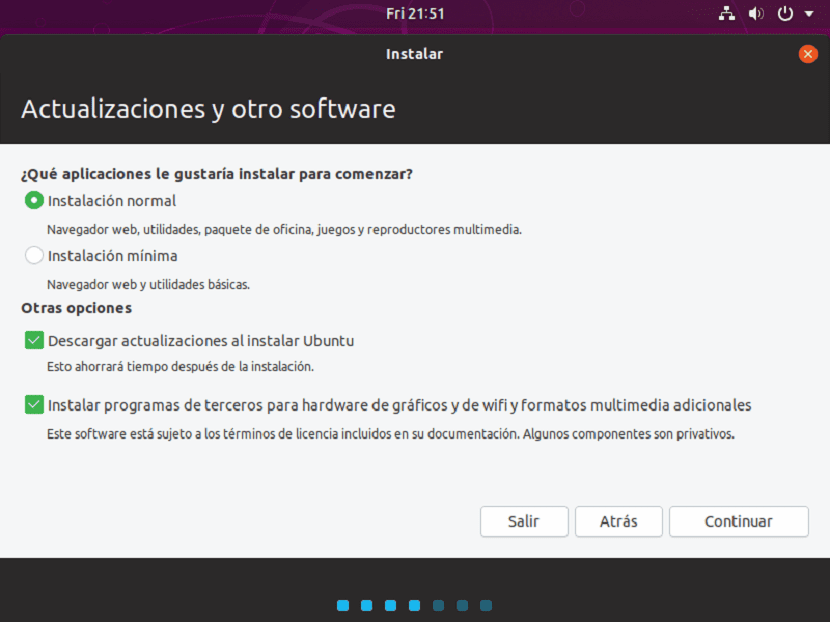
આગળની સ્ક્રીન પર આપણે કરી શકીએ છીએ ભાષા અને કીબોર્ડ લેઆઉટ પસંદ કરો:
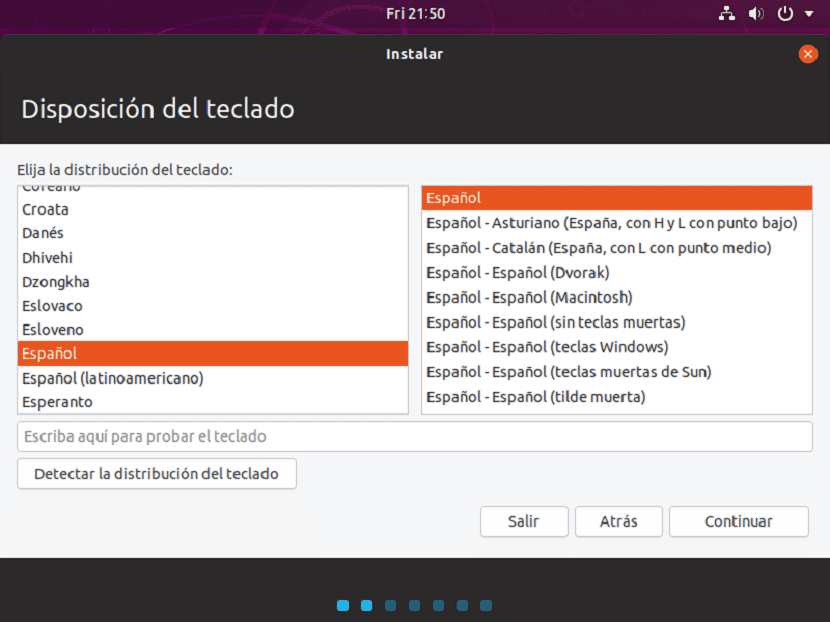
En નવી સ્ક્રીન અમને સિસ્ટમ કેવી રીતે ઇન્સ્ટોલ કરવામાં આવશે તે પસંદ કરવાની મંજૂરી આપશે:
- સંપૂર્ણ ડિસ્કને ભૂંસી નાખો - આ સંપૂર્ણ ડિસ્કને ફોર્મેટ કરશે અને ઉબુન્ટુ અહીં એકમાત્ર સિસ્ટમ હશે.
- વધુ વિકલ્પો, તે આપણને આપણા પાર્ટીશનોનું સંચાલન, હાર્ડ ડિસ્કનું કદ બદલવા, પાર્ટીશનોને કા deleteી નાખવા, વગેરેને મંજૂરી આપશે. જો તમે માહિતી ગુમાવવા માંગતા ન હોવ તો ભલામણ કરેલ વિકલ્પ.
જો તમે અહીં બીજો વિકલ્પ પસંદ કરો છો તો તમે ઉબુન્ટુને પાર્ટીશન આપી શકો છો અથવા બીજી ડિસ્ક પર ઇન્સ્ટોલ કરવાનું પસંદ કરો, તમારે ફક્ત જગ્યા સોંપવી પડશે અને તેમાં ફોર્મેટ કરવું પડશે:
એક્સ્ટ 4 એ માઉન્ટ પોઇન્ટ સાથે / અને ફોર્મેટ પાર્ટીશન બ checkક્સને તપાસો.
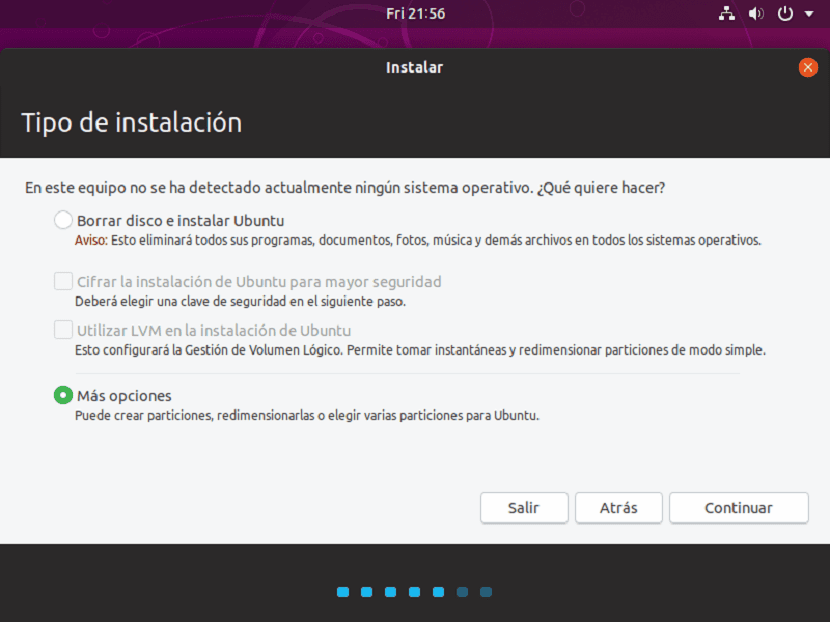
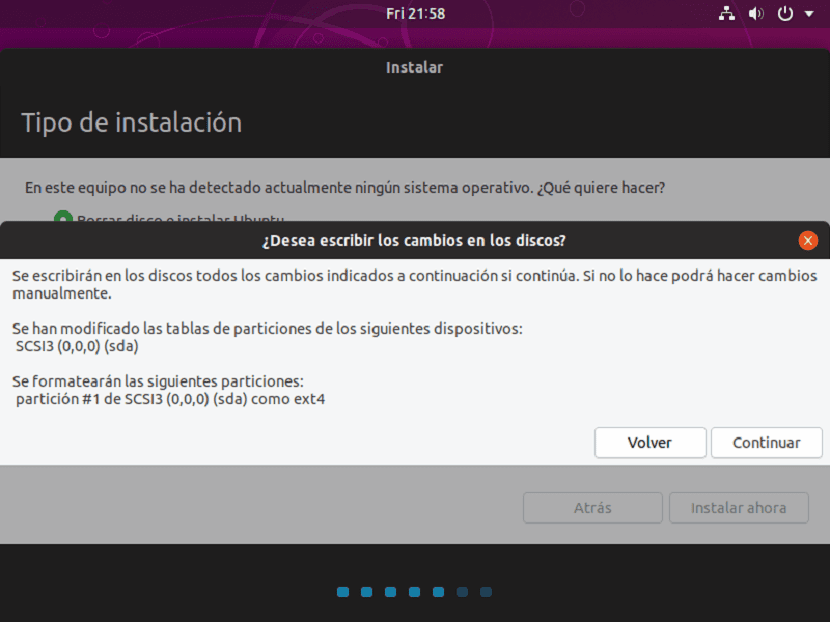
છેલ્લે નીચેના વિકલ્પોમાં સિસ્ટમ સેટિંગ્સ છે તે છે તેમાંથી, આપણે જ્યાં છીએ તે દેશ પસંદ કરો, ટાઇમ ઝોન અને અંતે વપરાશકર્તાને સિસ્ટમ માટે સોંપો.
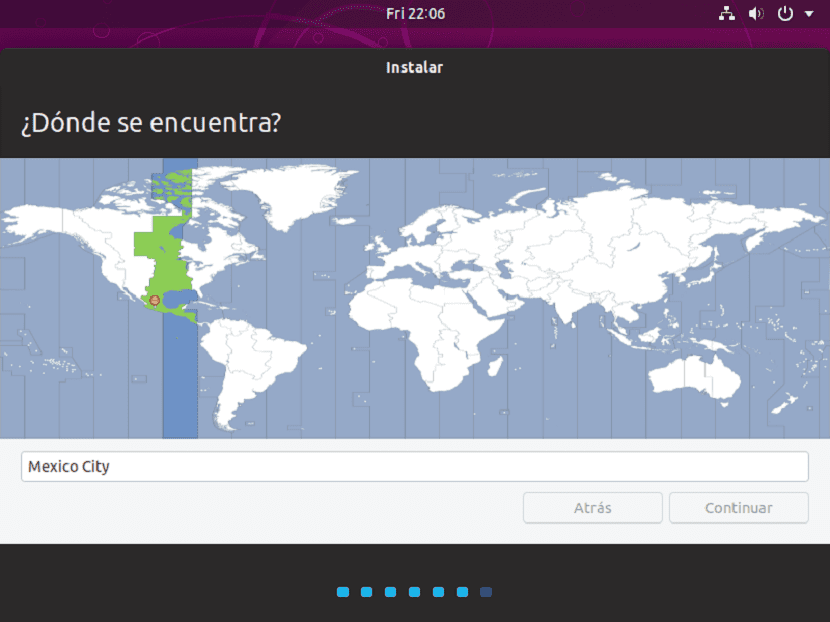
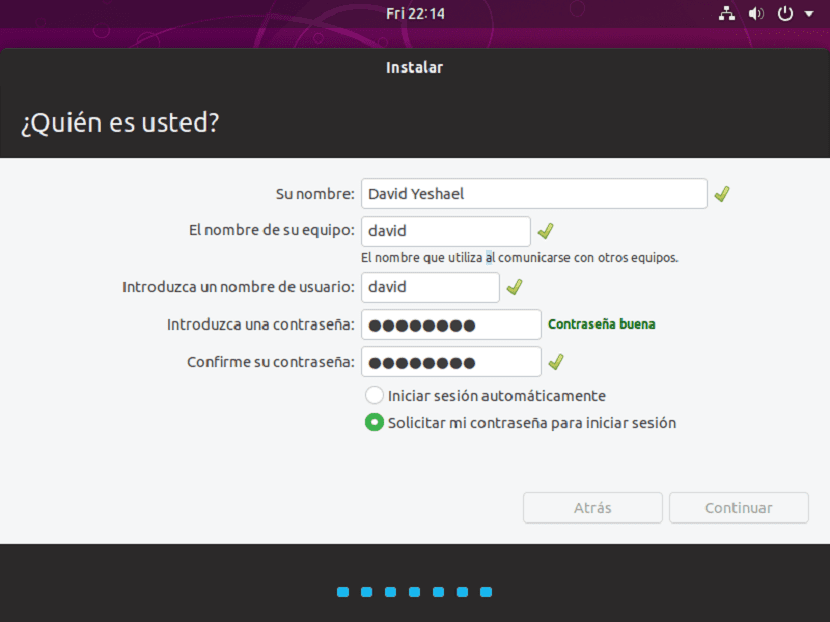
આના અંતે અમે આગળ ક્લિક કરીએ છીએ અને તે ઇન્સ્ટોલ કરવાનું પ્રારંભ કરશે. એકવાર તે ઇન્સ્ટોલ થઈ જાય, પછી તે અમને ફરીથી પ્રારંભ કરવાનું કહેશે.
અંતમાં આપણે ફક્ત અમારું ઇન્સ્ટોલેશન મીડિયા દૂર કરવું પડશે અને આ સાથે આપણું કમ્પ્યુટર પર ઉબુન્ટુ ઇન્સ્ટોલ થશે.
ગુડ મોર્નિંગ સાથે, હું તમને આદરપૂર્વક લખું છું કે તે એક સરળ ટ્યુટોરિયલ છે જે સ્પેનિશના લગભગ બધા બ્લોગ્સ અથવા વેબસાઇટ્સમાં જોવા મળે છે તેનાથી બિલકુલ અલગ નથી. તે ખૂબ જ મહત્વપૂર્ણ વિભાગમાં ઝંખતો નથી: મેન્યુઅલ ઇન્સ્ટોલેશન.
અમેરિકામાં વિંડોઝથી સ્થળાંતર સામાન્ય છે અને ઘણા નવા હિસ્સેદારો (હું તમને યાદ કરાવું છું કે આ લેખની આ પહેલ છે કારણ કે આપણામાંના જેઓ પહેલાથી વૃદ્ધ છે તેની જરૂર નથી) ડ્યુપ્લેક્સ ઇનપુટ સાથેના સાધનોની જરૂરિયાત એ છે કે નવા આવનારા ઉબુન્ટુને તેની સામાન્ય સાથે ચલાવવા માટે સક્ષમ હોય. વિન્ડોઝ. અહીં કોઈ મદદ નથી કારણ કે તે ફક્ત GNU / Linux ને કેવી રીતે ઇન્સ્ટોલ કરવું તે શીખવે છે.
તે માટે, નીચેની ટીપ્સ:
1. .IOS છબીઓની સાચવણી અને ચકાસણી એકીકૃતતા (ઘણા જીએનયુ / લિનક્સ વપરાશકર્તાઓ જાણતા નથી કે તે ફક્ત બચત અને ઇન્સ્ટોલ કરવાની બાબત નથી, તે જ રીતે, એવું બને છે કે તે નકલની અખંડિતતાને ચકાસવી હંમેશા જરૂરી છે:
Ed ડાઉનલોડ કરેલી ક copyપિ ઓળખો: 256 shaXNUMXsum /path/de/la/imagen/imagen.iso
• યુએસબી કનેક્ટેડ અને માઉન્ટ થયેલ (સોંપેલ માઉન્ટ પોઇન્ટ ઓળખો): $ માઉન્ટ
USB યુએસબી ડિસ્કનેક્ટ કરો અને માઉન્ટ કર્યા વિના ફરીથી કનેક્ટ કરો.
ISO ISO ને બર્ન કરો: $ sudo dd if = / path / to / image.iso of = / dev / sdb (નંબર નથી).
ISO આઇએસઓ તપાસો: do સુડો sha256sum / dev / sdb1
Returned બધા પરત આપેલા મૂલ્યો લેખકની વેબસાઇટ સમાન હોવા આવશ્યક છે અથવા તે દૂષિત નકલ હશે.
2. વિન્ડોઝની બાજુમાં હાર્ડ ડિસ્ક પાર્ટીશન:
નોંધ: વિંડોઝ પાર્ટીશનો આપમેળે છે, મેં તેમને ફક્ત સંદર્ભ માટે મૂક્યા છે.
પાર્ટીશન માઉન્ટ પોઇન્ટ ફોર્મેટ
એસડીએ 1 વિન્ડોઝ એનટીએફએસ પુન Recપ્રાપ્તિ
એસડીએ 2 / બૂટ / એફિ ફ Fatટ 32
એસડીએ 3 (અજ્ Unknownાત)
એસડીએ 4 વિન્ડોઝ સી (સિસ્ટમ) એનટીએફએસ
એસડીએ 5 વિન્ડોઝ ડી (ફાઇલો) એનટીએફએસ
એસડીએ 6 સ્વેપ એરિયા (લિનક્સ-સ્વેપ) 2.048 MiB (2 GiB)
એસડીએ 7 / (રુટ) એક્સ્ટ 4
એસડીએ 8 / ઘર એક્સ્ટ 4
U. યુબુન્ટુની મેન્યુઅલ સ્થાપના (એકાંત)
નોંધ: BIOS થી સક્ષમ EFI સાથે સિસ્ટમ ઇન્સ્ટોલ કરવાની ભલામણ કરવામાં આવે છે, ત્યાં ઉબુન્ટુ ઘટકો છે જે જો તે કરવામાં ન આવે તો ખલેલ પહોંચાડી શકે છે.
પાર્ટીશન માઉન્ટ પોઇન્ટ ફોર્મેટ કદ
/ dev / sda1 EFI (બુટ પાર્ટીશન) ફેટ 32 512 MB
/ dev / sda2 સ્વેપ એરિયા (લિનક્સ-સ્વેપ) 2.048 એમબી (2 GiB)
/ dev / sda3 / (root) Ext 4> = 10 GiB પર, જો તમે ત્વરિતો, ફ્લેટપેક્સ અથવા 10 GiB થી 30 GiB રમતો ઇન્સ્ટોલ કરી રહ્યાં છો
/ dev / sda4 / ઘર વધારાની 4 મફત
હું 3 અઠવાડિયાથી ઉબુન્ટુ 18.10 નો ઉપયોગ કરું છું, તે સારું કામ કરે છે, પરંતુ મને પાર્ટીશન કરવાની ફરજ પડી હતી, કારણ કે ટૂન બૂમ વિંડોઝનો મૂળ છે. તો પણ, એસએસડી માટે આભાર બધું આશ્ચર્યજનક રીતે કાર્ય કરે છે.
પરંતુ ઉબુન્ટુમાં, હું મારા કાર્યક્રમો જેમ કે એજીસબ, અને અન્યને યાદ કરું છું કે જે મને યાદ નથી કારણ કે તે સમય જતાં ખોવાઈ જાય છે.